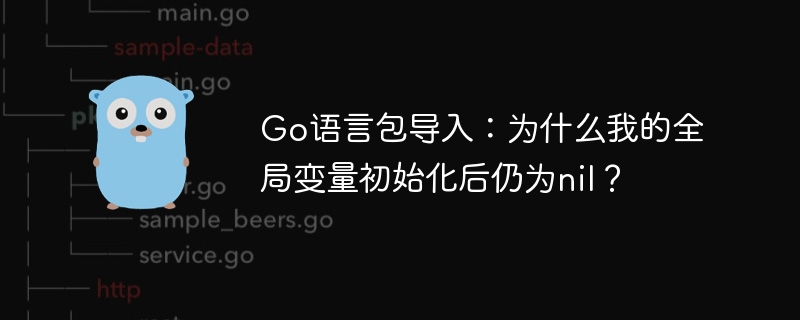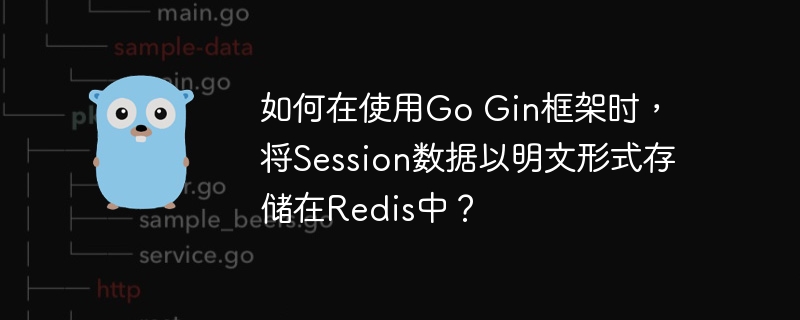在 c++lion 中创建 c++ 项目可以通过以下步骤实现:1. 启动 clion 并点击 “create new project”。2. 选择 “c++ executable” 作为项目类型。3. 设置项目位置,建议使用专门文件夹。4. 选择 c++ 标准,通常选择最新稳定版本。5. 决定是否使用 cmake 作为构建系统,推荐使用。6. 点击 “create” 按钮完成项目创建,clion 会生成 main.cpp 文件供你编写代码。

在 CLion 中创建 C++ 项目是一个快速而高效的过程,我个人就经常使用 CLion 来进行 C++ 开发,因为它提供了非常友好的用户界面和强大的功能。让我们来看看如何一步步地创建一个 C++ 项目,并分享一些我在实际操作中积累的经验。
首先,启动 CLion 后,你会看到一个欢迎界面,点击 “Create New Project” 按钮,这将开启你的 C++ 项目之旅。在新弹出的窗口中,选择 “C++ Executable”,这是一个标准的 C++ 项目类型,适合大多数开发需求。如果你有特定的需求,比如创建一个库或者其他类型,你也可以选择相应的选项。
选择好项目类型后,你需要为你的项目选择一个位置,这一点非常重要,因为它会影响到你的文件管理和项目组织。我的建议是,创建一个专门的文件夹来存放所有 C++ 项目,这样可以保持工作空间的整洁和有序。
立即学习“C++免费学习笔记(深入)”;
在设置项目位置后,你会看到一个配置界面,这里你可以选择 C++ 标准,比如 C++11、C++14 或者更高版本。我通常会选择最新的稳定版本,因为它提供了更多的特性和改进。不过,这里需要注意的是,如果你是在为一个特定环境编写代码,确保选择的标准是该环境支持的。
接下来,你可以选择是否使用 CMake 作为构建系统。CMake 是现代 C++ 开发中的一个强大工具,它可以帮助你管理项目的构建过程。我个人非常推荐使用 CMake,因为它不仅能简化构建过程,还能使你的项目更加可移植和易于维护。如果你选择使用 CMake,CLion 会自动生成一个 CMakeLists.txt 文件,这是 CMake 的配置文件,你可以根据需要进行修改。
在配置完成后,点击 “Create” 按钮,你的 C++ 项目就创建好了。CLion 会自动为你生成一个 main.cpp 文件,这是你的程序入口。你可以在这里开始编写你的 C++ 代码。
现在,让我们来看一个简单的 C++ 代码示例,这是一个 “Hello, World!” 程序:
#include <iostream> int main() { std::cout <p>这个代码非常简单,但它展示了 C++ 的基本结构和输出语句。在实际开发中,你可能会遇到更复杂的需求,比如多文件项目、库的使用等,这些都可以在 CLion 中轻松实现。</p> <p>在使用 CLion 创建 C++ 项目时,我有一些经验和建议想分享:</p> <ul> <li> <strong>版本控制</strong>:从一开始就将你的项目纳入版本控制系统,比如 git,这样可以帮助你跟踪代码的变化,方便协作和回溯。</li> <li> <strong>代码格式化</strong>:CLion 提供了强大的代码格式化工具,建议你使用它来保持代码的一致性和可读性。</li> <li> <strong>调试功能</strong>:CLion 的调试功能非常强大,建议你在开发过程中多使用调试器,这样可以帮助你快速定位和解决问题。</li> </ul> <p>总的来说,CLion 是一个非常优秀的 C++ 开发工具,它不仅简化了项目的创建和管理过程,还提供了丰富的功能来支持你的开发工作。希望这些经验和建议能帮助你在 CLion 中更好地进行 C++ 开发。</p></iostream>